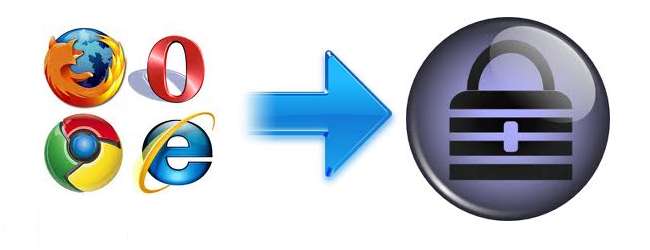
Vi har tidligere dækket sikkerheden for gemte adgangskoder inde Internet Explorer og Chrome som mangler browserspecifik hovedbeskyttelse af adgangskode. Hvis dette efterlader dig lidt forsigtig og længes efter at flytte eller sikkerhedskopiere dine adgangskoder til KeePass (en dedikeret adgangskodeadministrator til open source), er denne proces utrolig let, selvom du har flere browseropsætninger.
Eksport af dine nuværende adgangskoder
Som nævnt ovenfor er den overordnede proces meget enkel, da det bare handler om at eksportere dine nuværende adgangskoder til en tekstfil og derefter importere til KeePass. Et værktøj, der gør dette til en leg, er NirSofts WebBrowserPassView, der viser gemte adgangskodeoplysninger fra IE, Firefox, Chrome og Opera på samme tid.
Når du starter WebBrowserPassView, gennemsøger den din computer efter browseradgangskoder og viser den, den finder. Men hvis du har angivet et hovedadgangskode på Firefox, skal du først indtaste det under Valg> Avancerede indstillinger, før disse beskyttede poster vises.
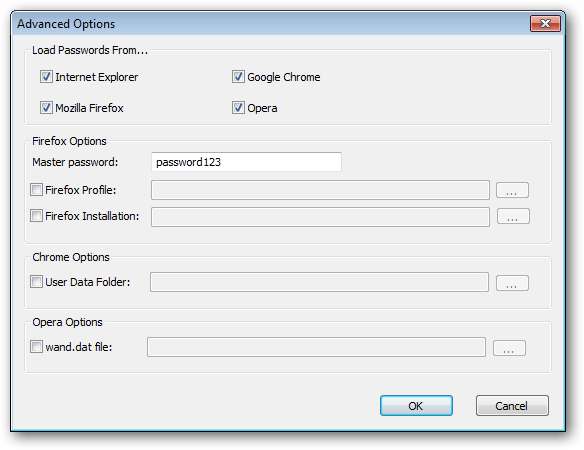
Når alle dine adgangskodeoplysninger vises, skal du vælge alle poster og klikke på diskikonet for at gemme de valgte emner.

Indtast et filnavn, og vælg "Komma-afgrænset tekstfil" for typen Gem som. Bemærk: Der er en mulighed for KeePass CSV, men dette importeres ikke korrekt til den nyeste version af KeePass.
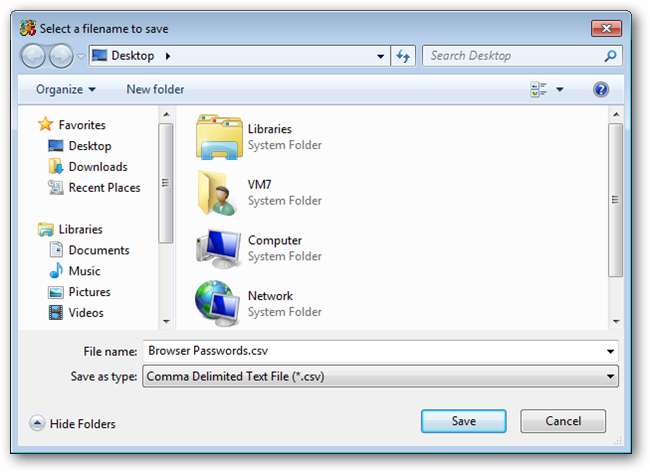
Import til KeePass
Når du har eksporteret dine adgangskoder, er det en lige så enkel opgave at importere denne fil til KeePass.
Åbn først din KeePass-database, eller opret en ny.
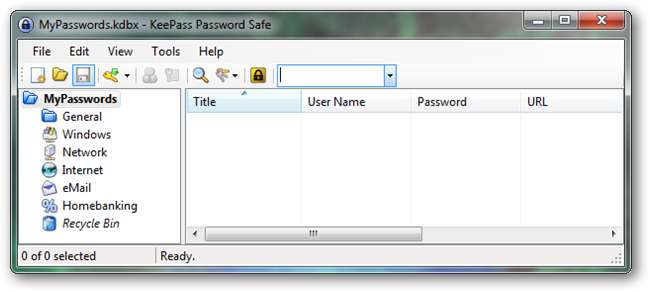
Vælg Importer under menuen Filer.
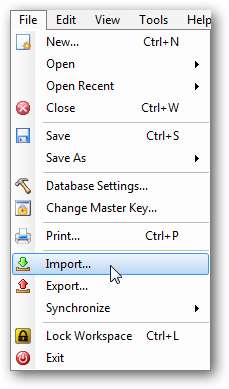
For formatet skal du vælge “Generisk CSV-importør” og derefter gennemse den CSV-fil, du oprettede ved hjælp af WebBrowserPassView ovenfor.
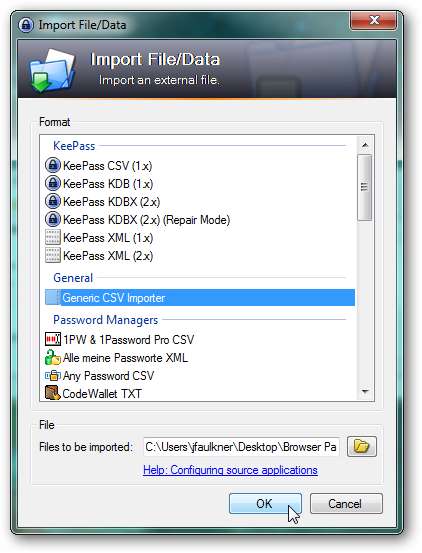
Når CSV-importdialogboksen åbnes, skal standardfelttilknytningerne justeres i henhold til formatet på vores CSV-fil. Forudsat at standardkolonnebestilling i WebBrowserPassView blev brugt, vises den korrekte kortlægning nedenfor. Du kan matche denne opsætning ved at trække kolonnerne i den rigtige rækkefølge.

Når du er færdig med kolonneordren, skal du klikke på knappen Opdater. Kolonnerne fra CSV-filen skal nu være på linje med deres respektive KeePass-felter.
Klik på knappen Importer, når alt er korrekt.
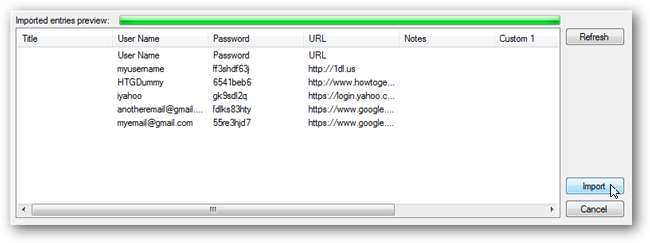
De importerede poster vises i øverste / rodniveau.
Under importen importeres CSV-kolonneoverskrifterne imidlertid som en post og skal slettes. Denne post vil have brugernavnet "Brugernavn", en adgangskode til "Adgangskode" og en URL til "URL". Find denne post, og slet den.
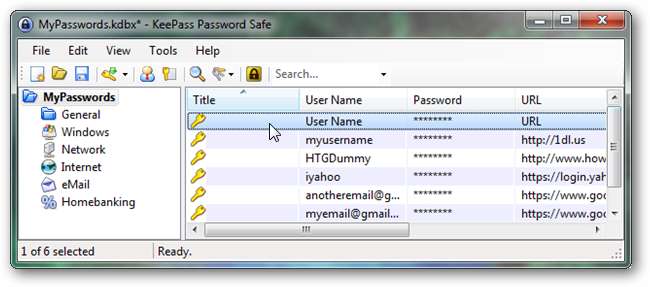
Det er det. Du har nu alle dine browseradgangskoder gemt i KeePass.
Hvis du vil, kan du nu slette alle dine gemte adgangskoder fra din browser og bruge KeePass til din adgangskodelagring. Alternativt, hvis du gerne vil fortsætte med at bruge din browser, kan du når som helst “opdatere” dine KeePass-poster ved at slette dine eksisterende browseradgangskoder og genimportere dem.
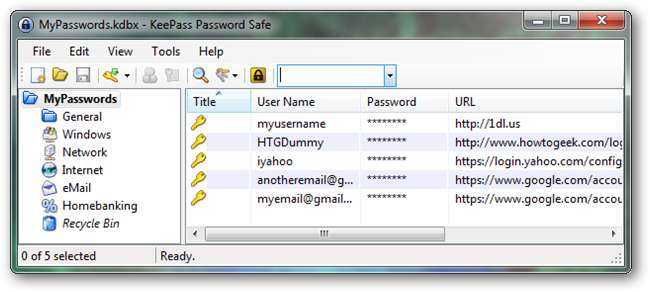
Slet CSV-filen med almindelig tekst
Vigtig: Når du er færdig, så glem det ikke permanent slet din CSV-fil ved at holde Skift-tasten nede, mens du trykker på Slet.








